Après votre achat sur MapUrbex.com, vous recevrez un fichier .KML contenant les coordonnées GPS de vos spots urbex.
Ce fichier vous permet d’afficher instantanément vos lieux abandonnés directement sur Google Maps ou Google MyMaps.
Voici un guide clair, étape par étape, pour visualiser vos spots en seulement quelques minutes 👇
🧩 Étape 1 — Enregistrer le fichier .KML sur votre téléphone
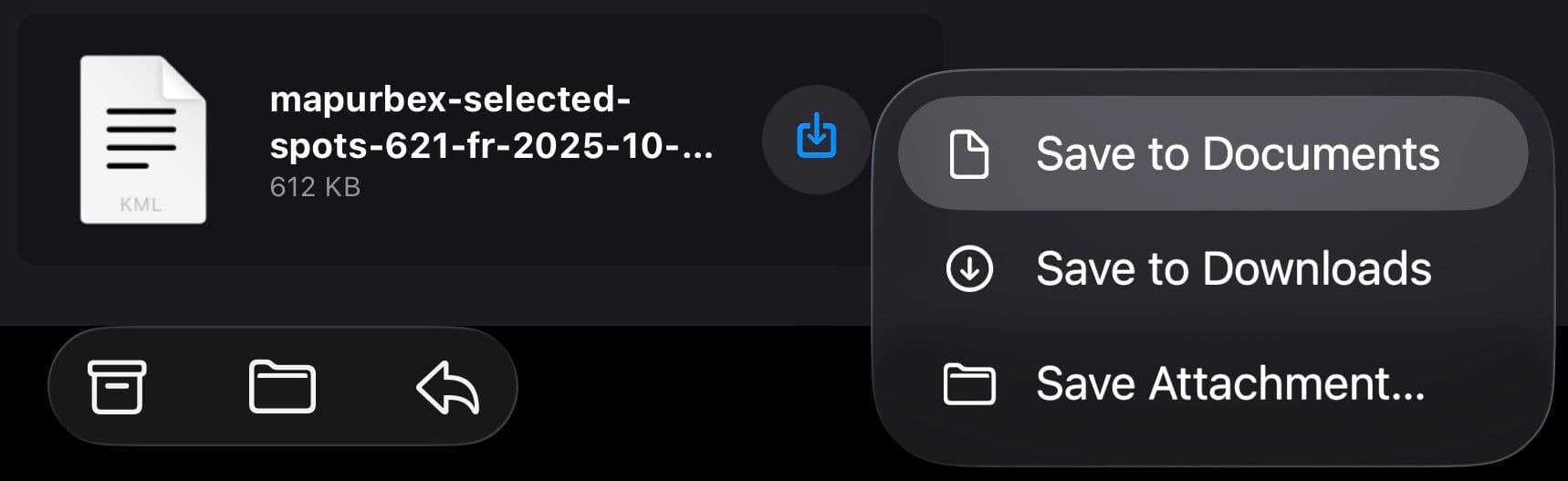
Une fois le fichier reçu par e-mail :
- Appuyez sur le fichier
.kml. - Choisissez “Enregistrer dans Fichiers” (ou un dossier similaire).
- Notez bien l’endroit où vous l’avez enregistré — il servira à l’étape suivante.
💡 Astuce : sur iPhone, enregistrez-le dans “Sur mon iPhone > Téléchargements”.
Sur Android, sélectionnez “Fichiers > Téléchargements”.
🗺️ Étape 2 — Ouvrir Google My Maps
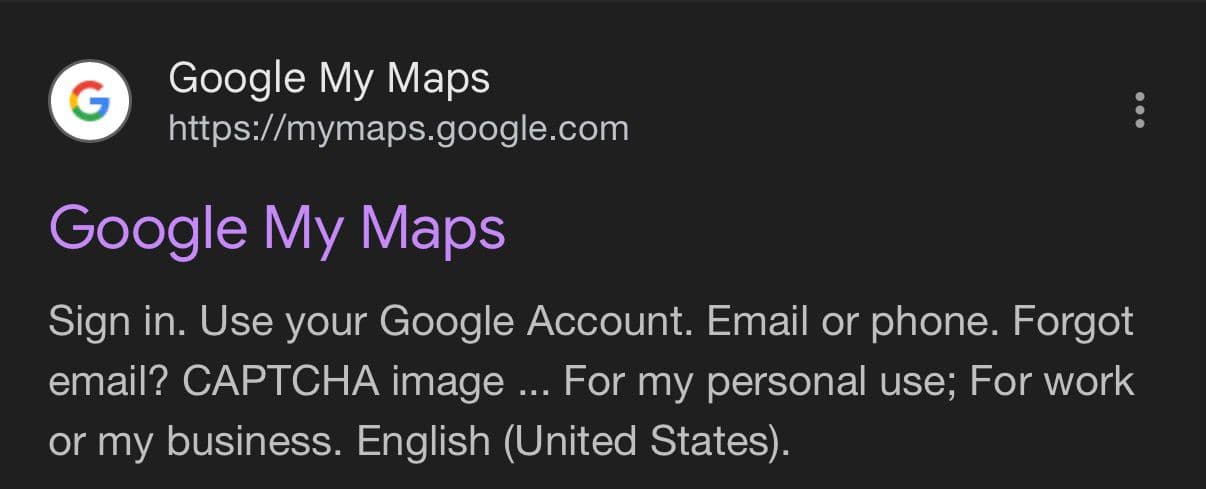
Rendez-vous sur Google My Maps depuis votre navigateur (de préférence Chrome ou Safari).
Connectez-vous à votre compte Google si ce n’est pas déjà fait.
👉 Google My Maps est un outil gratuit qui vous permet de créer vos propres cartes personnalisées.
🧭 Étape 3 — Créer une nouvelle carte
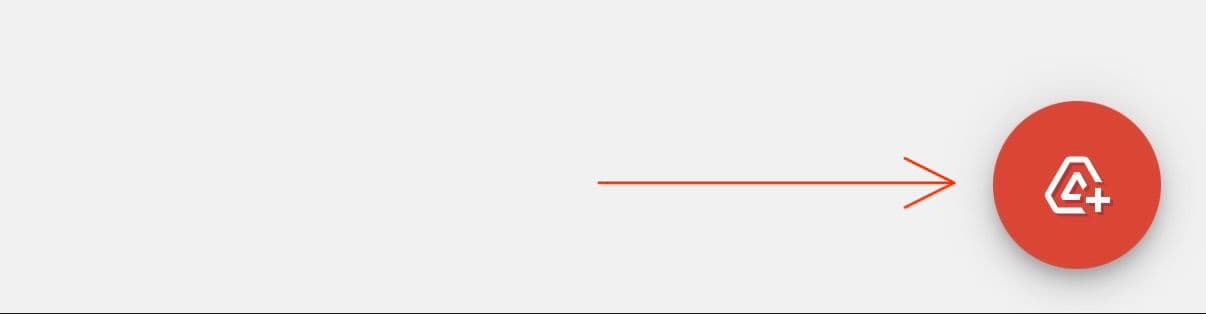
Une fois sur My Maps :
- Cliquez sur “Créer une carte”.
- Donnez-lui un nom, par exemple “Spots Urbex MapUrbex”.
Une carte vierge s’affiche avec un panneau Légende sur la gauche.
📤 Étape 4 — Importer le fichier .KML
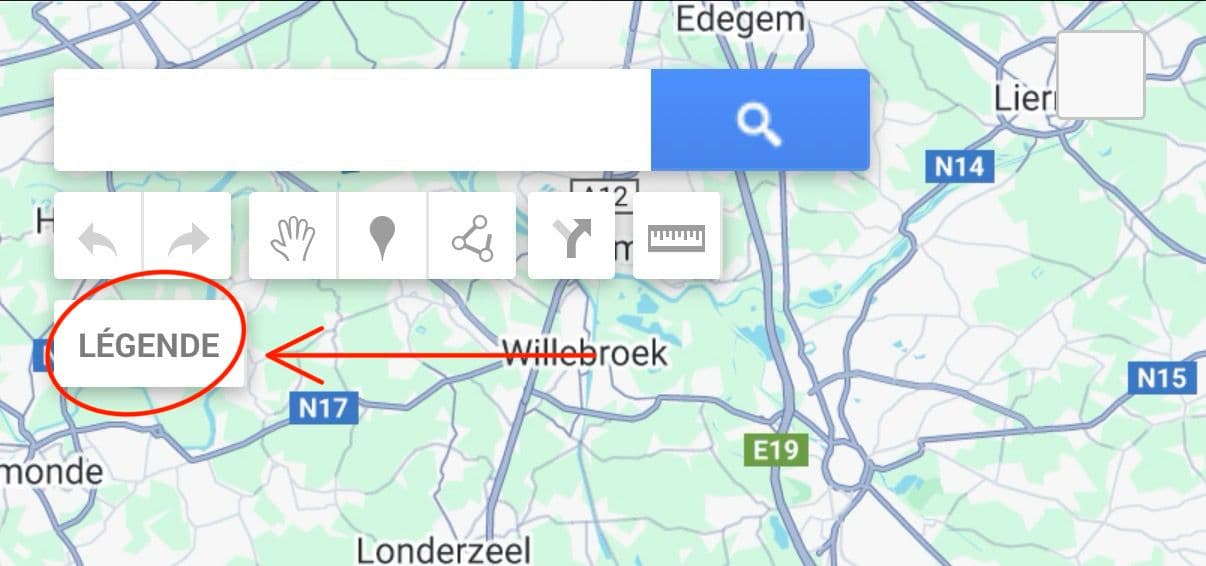
- Cliquez d’abord sur “Légende” pour afficher le panneau latéral à gauche.
- Vous verrez alors un bouton bleu “Importer” — cliquez dessus.
- Recherchez votre fichier
.kmlenregistré précédemment et sélectionnez-le. - Google My Maps chargera automatiquement les points sur votre carte.
🎯 Vous devriez maintenant voir apparaître tous vos spots urbex sur votre carte personnalisée !
📱 Étape 5 — Voir vos spots dans Google Maps
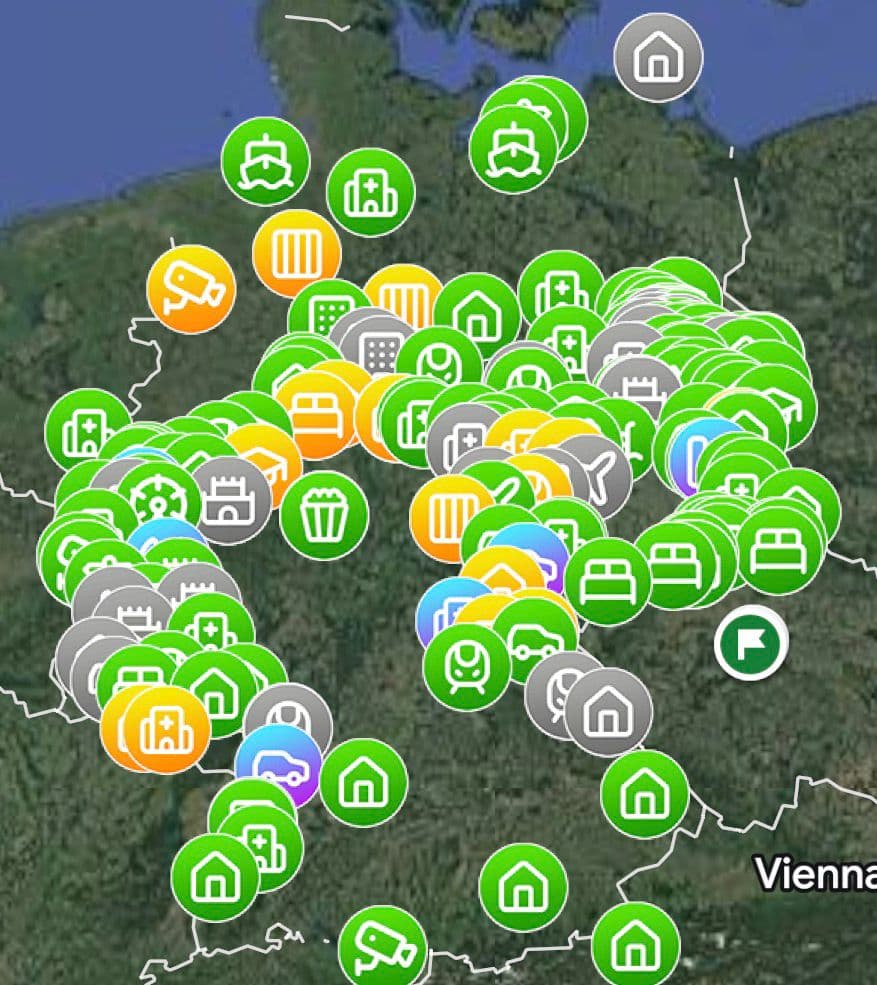
Une fois le fichier importé :
- Ouvrez l’application Google Maps.
- Allez dans “Vous” → puis “Cartes”.
- Votre carte urbex personnalisée y apparaîtra.
Vous pouvez maintenant explorer, zoomer et naviguer vers tous vos spots directement depuis Google Maps 🚀
✅ Résumé rapide
| Étape | Action | Outil |
|---|---|---|
| 1 | Enregistrer le fichier .KML reçu | Fichiers |
| 2 | Ouvrir My Maps | Navigateur |
| 3 | Créer une nouvelle carte | Google My Maps |
| 4 | Importer le fichier KML | Légende > Importer |
| 5 | Accéder à la carte | Application Google Maps |
🔗 Ressources utiles
📧 Pour plus d’aide, contactez notre support à support@mapurbex.com
❓ FAQ – Fichier .KML et Google Maps
Comment ouvrir un fichier .KML ?
Un fichier .KML s’ouvre avec Google My Maps ou avec Google Earth. Il contient les coordonnées GPS de vos lieux urbex achetés sur MapUrbex.com.
Puis-je importer plusieurs fichiers .KML ?
Oui, vous pouvez importer plusieurs fichiers sur la même carte My Maps. Chaque fichier apparaîtra dans une couche distincte, ce qui vous permet d’organiser vos spots par région ou par rareté.
Pourquoi mes spots n’apparaissent-ils pas sur la carte ?
Assurez-vous d’avoir importé le bon fichier .kml et que son extension n’a pas été modifiée. Si la carte semble vide, actualisez la page ou reconnectez-vous à votre compte Google.
Puis-je voir mes cartes sur l’application Google Maps ?
Oui. Après l’importation, ouvrez Google Maps, puis allez dans Enregistrés > Cartes pour afficher votre carte personnalisée avec tous vos spots urbex.
